Oculus Go ima lepo in enostavno uporabo, s katero lahko posnamete posnetek zaslona aplikacije ali igre, ki jo uporabljate. Če ste svoj račun Facebook povezali z Oculus Go, jih lahko delite na svoji časovni osi. Če niste prijavljeni v Oculus Go s svojim Facebook računom, lahko prenos posnetkov zaslona namesto tega v računalnik. Tukaj je opisano, kako narediti posnetke zaslona v Oculus Go.
- Kako narediti posnetek zaslona
- Kako deliti posnetek zaslona
- Kako izbrisati posnetek zaslona
Kako narediti posnetek zaslona v Oculus Go
V meniju za skupno rabo je namenjen gumb, s katerim lahko sprožite posnetek zaslona. Ko enkrat kliknete nanjo, jo imate pet sekund da se vrnete v aplikacijo ali igro, za katero želite narediti posnetek zaslona.
Priporočam, da se pomaknete do pogleda, ki ga želite posneti s posnetka zaslona, in nato zaustavite aplikacijo ali igro aplikacije. Ko kliknete, da posnamete posnetek zaslona, samodejno zaustavi aplikacijo ali igro, tako da ste tam, kjer želite biti hitrejši. Morda boste še vedno morali klikniti na
Nadaljujte ali izberite videoposnetek, ko se vrnete v vsebino, vendar je to hitreje, kot če poskusite odpreti počasno aplikacijo ali priti na pravi zaslon igre.Verizon ponuja Pixel 4a za samo 10 USD mesečno na novih linijah Unlimited
- Zaženite svoj Oculus Go.
- Izberite Skupna raba na podoknu z možnostmi na dnu zaslona.
-
Izberite Fotografiraj.
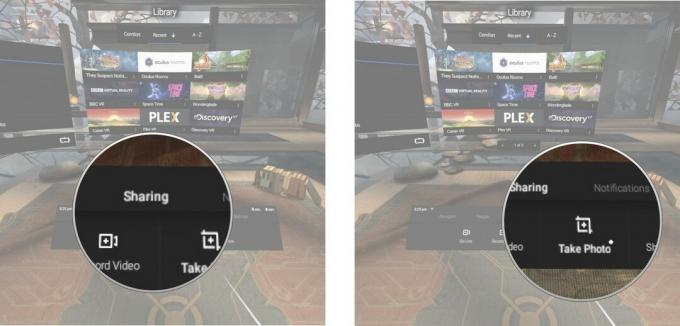
-
Pojdite nazaj na aplikacijo ali igro želite narediti posnetek zaslona. Ne pozabite, da imate na voljo le pet sekund, zato boste morali hitro klikniti na pravi zaslon.
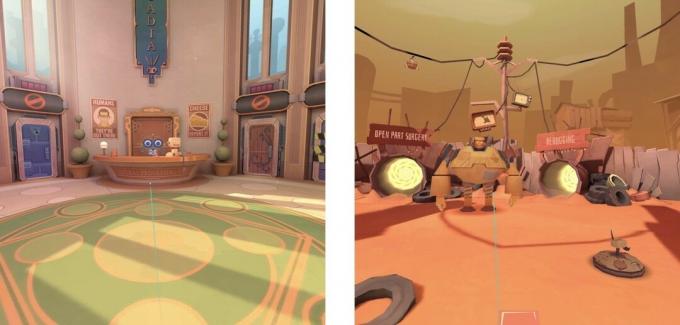
Posnetki zaslona se shranijo v vaši knjižnici fotografij Oculus Go, kjer lahko delite jih.
Kako deliti posnetek zaslona v Oculus Go
Ko posnamete posnetek zaslona, ga lahko hitro in enostavno delite neposredno s Facebookom. Če svojega Oculus Go niste povezali z vašim Facebook računom, lahko prenesete svoje fotografije neposredno v računalnik namesto tega.
- Zaženite svoj Oculus Go.
- Izberite Skupna raba na podoknu z možnostmi na dnu zaslona.
-
Izberite Skupna raba fotografij.
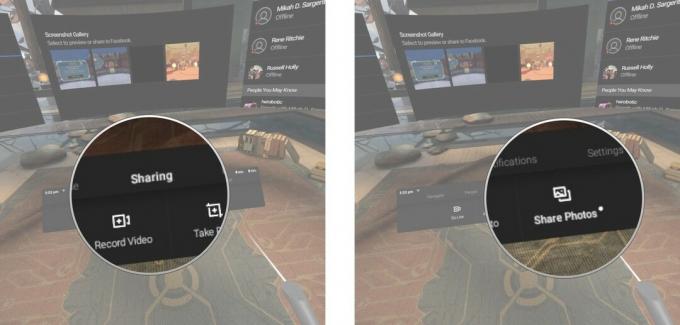
- Izberite posnetek zaslona želite deliti.
- Kliknite Dodajte posnetek zaslona da dodate napis.
- Kliknite na Zasebnost da izberete, ali želite svojo fotografijo deliti javno, samo s prijatelji ali samo sebi.
-
Kliknite Skupna raba v Facebooku.
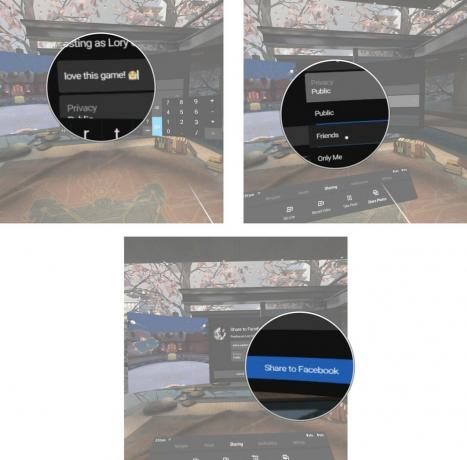
Kako izbrisati posnetek zaslona iz galerije v Oculus Go
Zadnja stvar, ki jo boste želeli narediti, je, da notranjo shrambo napolnite s kopico posnetkov zaslona, ki ste jih že dali v skupno rabo na Facebooku. Na žalost posnetkov zaslona neposredno na Oculus Go ni mogoče izbrisati. Namesto tega boste morali jih izbrišite tako, da svojo napravo povežete z računalnikom in odstranite datoteke iz mape Oculus Go.
Kako izbrisati posnetke zaslona Oculus Go na osebnih računalnikih s sistemom Windows
- Povežite svoj Oculus Go na računalnik s sistemom Windows s priloženim kablom micro USB. Pozvani boste, da omogočite dostop do svojih podatkov.
- Dajte svoj Oculus Go naprej in izberite Dovoli dostop do podatkov.
-
Mapa z datotekami naprave se mora samodejno pojaviti. Če se ne, izberite Odprite napravo za ogled datotek in izberite VR-slušalke v Raziskovalcu datotek.
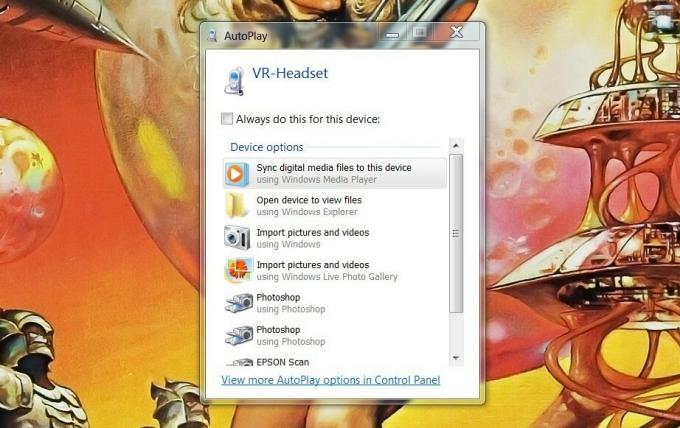
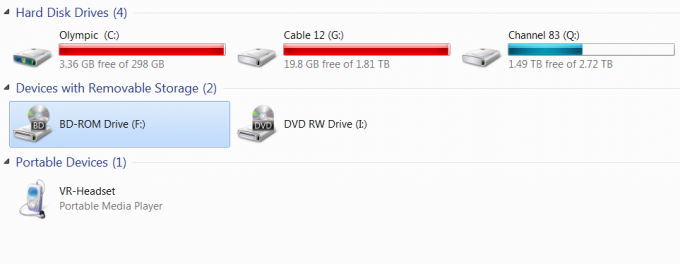
- Kliknite na Notranji pomnilnik v skupni rabi.
-
Kliknite na Oculus.
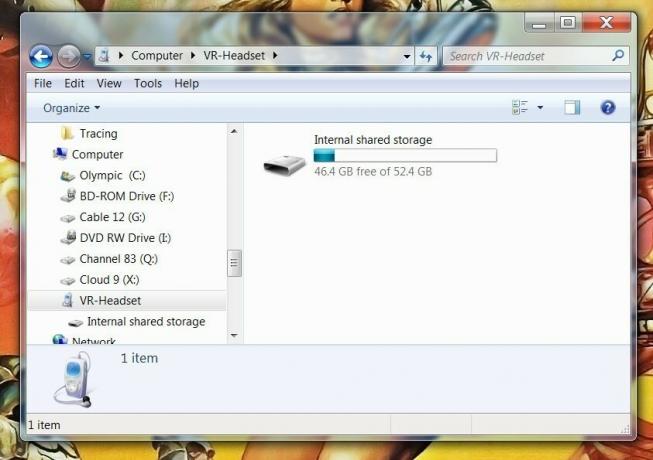

- Kliknite na Posnetki zaslona.
-
Izberite in izbrišite posnetki zaslona nočeš več.
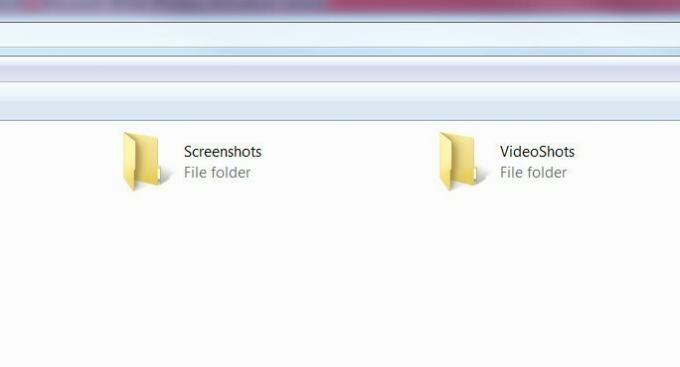
Kako izbrisati posnetke zaslona Oculus Go na Macu
- Prenesite datoteko Orodje za prenos datotek iz Androida in ga namestite v svoj Mac.
- Odprite Orodje za prenos datotek na vašem Macu.
- Povežite svoj Oculus Go na vaš Mac s priloženim kablom micro USB. Pozvani boste, da omogočite dostop do svojih podatkov.
- Dajte svoj Oculus Go naprej in izberite Dovoli dostop do podatkov.
-
Kliknite na Oculus Go v mapi VR-slušalke, ki se prikaže.
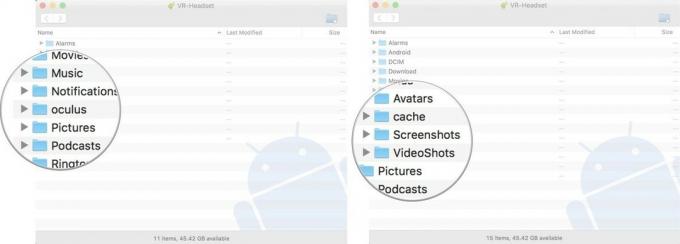
- Kliknite na Posnetki zaslona.
-
Izberite in izbrišite posnetki zaslona nočeš več.
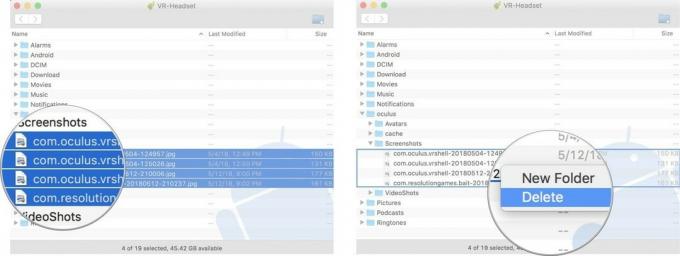
Kakšno vprašanje?
Imate vprašanja o snemanju, skupni rabi ali brisanju posnetkov zaslona v programu Oculus Go? Dajte jih v komentarje in pomagali vam bomo.
